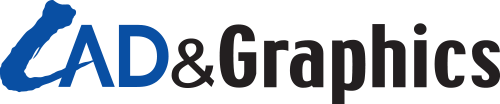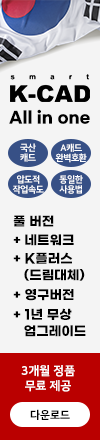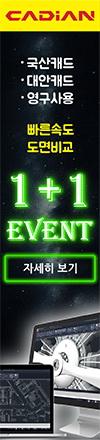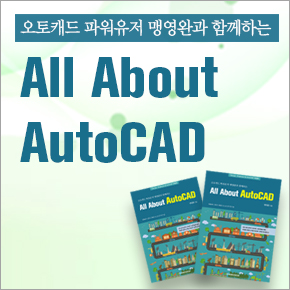데스크톱/모바일/클라우드를 지원하는 아레스 캐드 2024 (10)
DWG 호환 CAD 프로그램인 독일 그래버트(Graebert)의 아레스 캐드(ARES CAD)는 PC 기반의 아레스 커맨더(ARES Commander), 모바일 기반의 아레스 터치(ARES Touch), 클라우드 기반의 아레스 쿠도(ARES Kudo) 모듈로 구성되어 있다. 이 세 가지 모듈은 상호간에 동기화되기 때문에, 이를 삼위일체형(Trinity) CAD라고 부른다.
이번 호에서는 오토캐드와 호환되는 데스크톱 PC 기반의 아레스 커맨더 2024에서 생산성을 향상시킬 수 있는 도구 팔레트를 사용자화하는 방법에 대해 간단하게 알아보도록 하겠다.
■ 천벼리
인텔리코리아 3D 솔루션 사업본부 대리로 기술영업 업무를 담당하고 있다.
홈페이지 | www.arescad.kr
블로그 | https://blog.naver.com/graebert
유튜브 | www.youtube.com/GraebertTV
도구 팔레트 실행하기
1. 리본 메뉴의 ‘삽입’ 탭에서 ‘도구 팔레트’를 클릭한다.
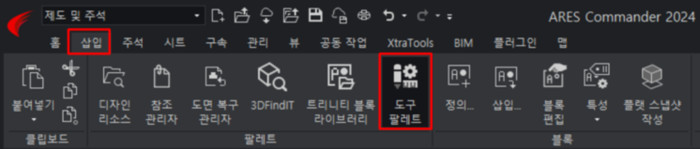
2. 명령창 또는 그래픽 영역에서 ‘TOOLPALETTES’를 입력하거나 단축키(별칭) ‘TP’를 입력한 후 Enter 키를 누른다.
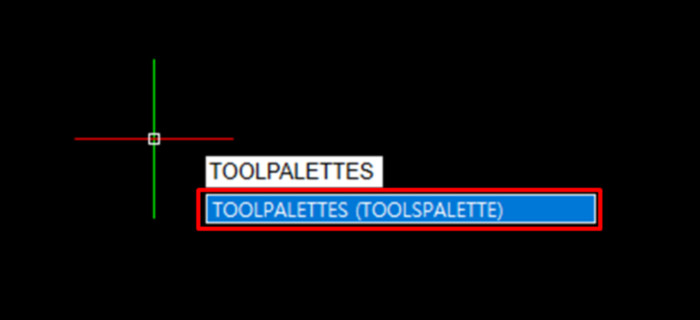
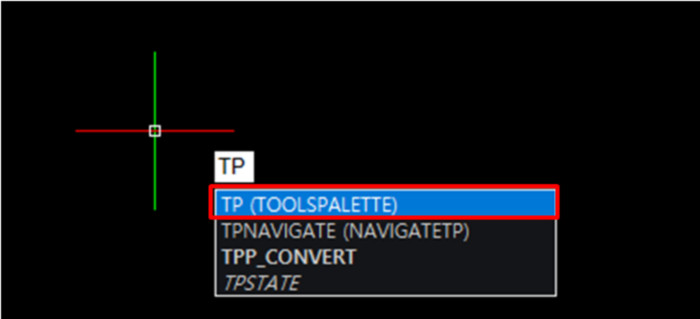
3. 바로가기 키의 Ctrl + 3 키를 클릭하여 도구 팔레트를 켠다.
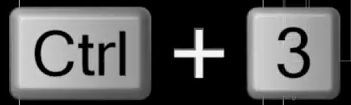
4. 리본 영역을 마우스 오른쪽 버튼으로 클릭한 후, <그림 4>와 같이 나타나는 메뉴에서 선택할 수 있다.
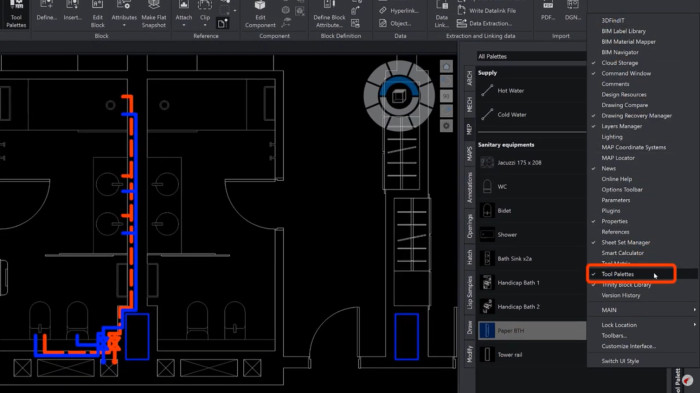
빈 팔레트 생성하기
1. 도구 팔레트에서 마우스 오른쪽 버튼을 클릭하고 ‘새 팔레트(New Palette)’를 선택한다.
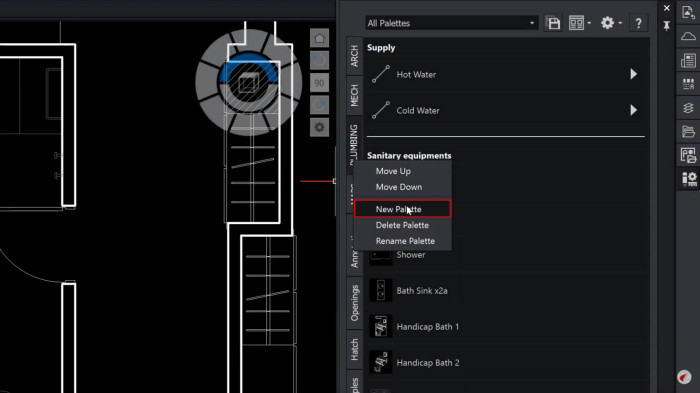
2. 새 팔레트의 이름을 입력하고 Enter 키를 누른다.
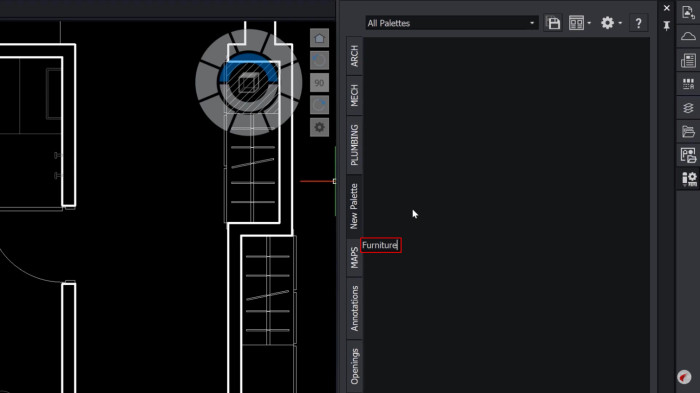
■ 상세한 기사 내용은 PDF로 제공됩니다.